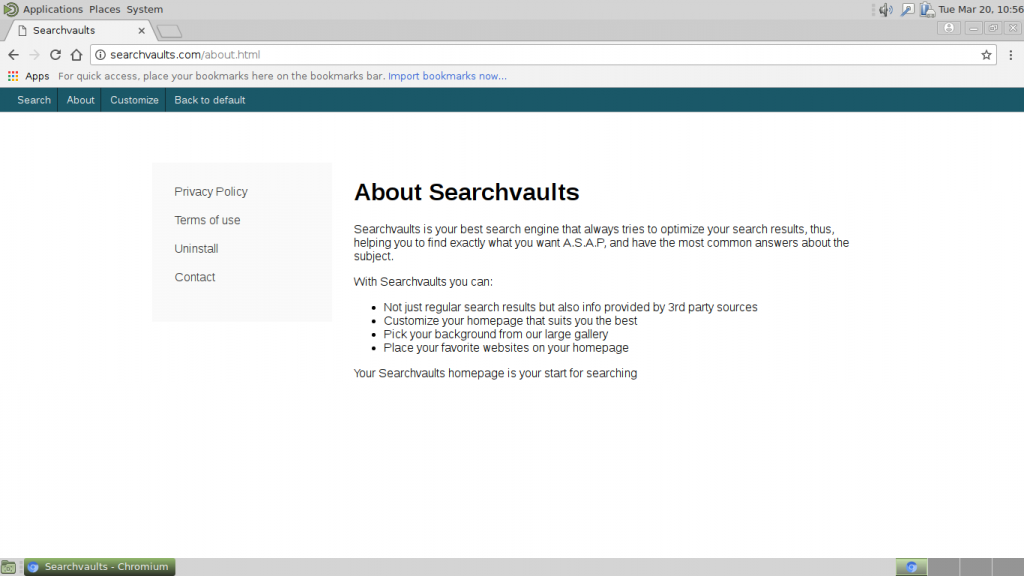El artículo le ayudará a eliminar Searchvaults.com completamente. Siga las instrucciones de eliminación navegador secuestrador se dan al final del artículo.
El secuestrador del navegador Searchvaults.com es una extensión de malware descubierto recientemente que se ha hecho de los navegadores más populares. Su objetivo es redirigir las víctimas a una página pirata informático controlado y robar datos confidenciales de los ordenadores victima.

Resumen de amenazas
| Nombre | Searchvaults.com |
| Escribe | Navegador Secuestrador, PUP |
| Descripción breve | El secuestrador del navegador Searchvaults.com representa un plugin para el navegador web malicioso que se usa para redirigir las víctimas a una página pirata informático controlado. |
| Los síntomas | la página de inicio, nuevo motor de búsqueda y la pestaña de todos los navegadores se cambiará a Searchvaults.com. En adición de virus y otros programas maliciosos pueden ser instalados durante el proceso de iniciación. |
| Método de distribución | Instalaciones de dominio público, paquetes combinados |
| Herramienta de detección |
Ver si su sistema ha sido afectado por malware
Descargar
Herramienta de eliminación de software malintencionado
|
| Experiencia de usuario | Unirse a nuestro foro para discutir Searchvaults.com. |

Searchvaults.com - Formas de Distribución
Searchaults.com es una nueva extensión para el navegador malware peligroso que se extiende sobre varias fuentes de Internet. Una de las maneras más populares para la difusión de estos casos es la creación de secuestradores peligrosos y difundirlas en los repositorios oficiales de los navegadores web más utilizados, como el Tienda virtual de Chrome para Google Chrome. Los criminales detrás de la amenaza por lo general publican descripciones elaboradas, capturas de pantalla y IDEOS con el fin de engañar a los usuarios objetivo que la ampliación traerá nuevas adiciones útiles a los navegadores web o mejorar los ya existentes. También pueden utilizar la falsificación de los comentarios de los usuarios y críticas de usuarios.
Otra estrategia es la de insertar el código peligroso en instaladores de software. Con frecuencia se distribuyen en portales de hackers controlado que toman el texto y los gráficos legítima de fuentes legítimas. Los instaladores de estafa se realiza mediante la adopción de los reales de los vendedores oficiales y modificar los archivos para incluir el código de malware. En el caso más común que son versiones gratuitas o de prueba de los servicios públicos, aplicaciones o juegos creativos.
El secuestrador del navegador searchvaults.com también se puede instalar a través de diversos guiones de malware. Son por lo general en forma de pop-ups o banners y se puede colocar en todo tipo de sitios - portales, mercados comerciales o páginas de noticias.

Searchvaults.com - Información en profundidad
Una vez que el código malicioso ha infectado el equipo de destino sería normalmente cambiar la configuración predeterminada con el fin de redirigir automáticamente las víctimas cada vez que sus navegadores. El código se hace generalmente compatible con los navegadores web más populares: Google Chrome, Mozilla Firefox, Safari, e Internet Explorer.
Los ajustes modificados incluyen la página de inicio por defecto, nueva página pestañas y motor de búsqueda. Parece ser que esta extensión en particular está relacionada con otra amenaza previa llamada Photorito que utiliza las mismas tácticas de propagación y se hace probablemente por los mismos desarrolladores. ADVERTENCIA! Recordamos a nuestros lectores que el uso de tales sitios inserta automáticamente las cookies de rastreo y otras tecnologías relacionadas con la máquina de la víctima que comienza a enviar datos a los controladores de hackers. En función de los objetivos específicos que se pueden utilizar simplemente para recoger información sobre las víctimas.
Una vez instalado el software malicioso puede iniciar una serie de acciones peligrosas en contra de los objetivos. Uno de ellos es la posibilidad de utilizarlo como un mecanismo de carga útil para el despliegue de los virus de todo tipo, incluyendo troyanos y ransomware. configuraciones avanzadas secuestrador puede conducir a la siguiente:
- cambios en el registro - Las modificaciones adicionales se pueden hacer para el registro de Windows. Por lo general sólo secuestradores cambiar los valores de configuración del navegador. En muchos casos modificaciones del registro no pueden remediarse fácilmente de forma manual y esto hace que sea más difícil para las víctimas para restaurar sus navegadores sin el uso de una solución de calidad anti-spyware.
- Opciones de arranque Modificaciones - Cuando el secuestrador del navegador Searchaults.com se ha utilizado junto con un virus el código contenido puede modificar las opciones de arranque para desactivar el menú de recuperación.
- Despliegue amenazas adicionales - El navegador secuestrador Searchvaults.com puede instalar una gran variedad de amenazas, incluyendo ransomware y troyanos.
Uno de los hechos más preocupantes sobre este tipo de archivos de malware es el hecho de que se involucran un avanzado componente de recopilación de información. Es capaz de extraer dos tipos principales de datos. El primer tipo se asocia con información personal sobre los propios usuarios de la víctima. El módulo está configurado de tal manera para descubrir los detalles que pueden exponer su identidad. Ejemplo cadenas incluyen los siguientes: nombres, dirección, número de teléfono, intereses, contraseñas y credenciales de la cuenta. El otro tipo de datos que se hijackeed se clasifica como datos anónimos. Incluye principalmente información sobre los componentes de hardware disponibles y las aplicaciones de software instaladas, así como los valores de configuración específicos.
Parece ser que el secuestrador del navegador searchvaults.com sigue la estrategia común de hacerse pasar por los servicios de Internet conocidas. Una vez que las víctimas son redirigidos a la página pirata informático controlado verán una plantilla de aspecto familiar. La página principal utiliza un fondo blanco y se compone de dos elementos:
- Top barra de menús - Muestra enlaces a la “Acerca de la sección”, opciones de personalización y la “en el valor predeterminado” función. Al tomar esta función populares desde otros motores de búsqueda los visitantes pueden ser manipulados para que piense que este es un sitio legitmate.
- Caja principal motor de búsqueda - Se coloca en el centro de la página y se hace para llamar la atención de la víctima. Muestra una pequeña imagen del logotipo junto con el cuadro de búsqueda. Por debajo de él se colocan enlaces de tipo rejilla a los servicios web más populares.
Es importante señalar que los enlaces de servicio web disponibles son por lo general afiliado o estafa los. En el primer caso, los piratas informáticos obtener beneficios mediante la promoción de ellos a través de su sitio. El segundo ataque se aprovecha de esquemas de phishing elaborados que se pueden empujar a través de este tipo de virus. Por el momento el sitio muestra enlaces a los siguientes servicios:
Facebook, YouTube, Gorjeo, Gmail, LinkedIn, Netflix, Contracción nerviosa, Reserva

Searchvaults.com - Política de Privacidad
El términos de Uso y política de privacidad documentos disponibles bajo la “Acerca de” Menú dio más detalles sobre los peligros del uso del sitio. No hay información sobre la compañía detrás del sitio, la nota de derechos de autor enumera simplemente Searchvaults.com sitio. El sitio impone el uso de Galletas que hacen un seguimiento de los usuarios en las interacciones con el sitio. El uso de otras tecnologías de seguimiento de los controladores criminales puede obtener datos como los siguientes:
- Información personal - Nombres, correo electrónico, edad, género, dirección, números telefónicos, iniciar sesión nombres y contraseñas u otra información de autoidentificación.
- Las preferencias privadas - los intereses específicos de los usuarios.
- Interacciones del sitio - Todo uso del sitio web se registra para fines analíticos.
- Información demográfica - Los datos tales como la edad y la ubicación de las víctimas se registra y representa una parte esencial del perfil de la víctima.
Los perfiles de las víctimas se registra en una base de datos que puede ser compartida con otros socios y empresas.

Retire Searchvaults.com redirección
Para eliminar Searchvaults.com manualmente desde el ordenador, siga las instrucciones de eliminación paso a paso se dan a continuación. En caso de que la extracción manual no se deshace del secuestrador del navegador por completo, usted debe buscar y eliminar los elementos sobrantes con una herramienta anti-malware avanzado. Este tipo de software ayuda a mantener su equipo seguro en el futuro.
- Ventanas
- Mac OS X
- Google Chrome
- Mozilla Firefox
- Microsoft Edge
- Safari
- Internet Explorer
- Detener Push Pop-ups
Cómo quitar Searchvaults.com de Windows.
Paso 1: Analizar en busca de Searchvaults.com con la herramienta de SpyHunter Anti-Malware



Paso 2: Inicie su PC en modo seguro





Paso 3: Desinstalar Searchvaults.com y el software relacionado de Windows
Pasos de desinstalación para Windows 11



Pasos de desinstalación para Windows 10 y versiones anteriores
Aquí es un método en pocos y sencillos pasos que debe ser capaz de desinstalar la mayoría de los programas. No importa si usted está utilizando Windows 10, 8, 7, Vista o XP, esos pasos conseguirán el trabajo hecho. Arrastrando el programa o su carpeta a la papelera de reciclaje puede ser una muy mala decisión. Si lo haces, partes y piezas del programa se quedan atrás, y que puede conducir a un trabajo inestable de su PC, errores con las asociaciones de tipo de archivo y otras actividades desagradables. La forma correcta de obtener un programa de ordenador es de desinstalarla. Para hacer eso:


 Siga las instrucciones anteriores y se le desinstalar correctamente la mayoría de los programas.
Siga las instrucciones anteriores y se le desinstalar correctamente la mayoría de los programas.
Paso 4: Limpiar cualquier registro, Created by Searchvaults.com on Your PC.
Los registros normalmente dirigidos de máquinas Windows son los siguientes:
- HKEY_LOCAL_MACHINE Software Microsoft Windows CurrentVersion Run
- HKEY_CURRENT_USER Software Microsoft Windows CurrentVersion Run
- HKEY_LOCAL_MACHINE Software Microsoft Windows CurrentVersion RunOnce
- HKEY_CURRENT_USER Software Microsoft Windows CurrentVersion RunOnce
Puede acceder a ellos abriendo el editor del registro de Windows y eliminar cualquier valor, creado por Searchvaults.com allí. Esto puede ocurrir siguiendo los pasos debajo:


 Propina: Para encontrar un valor creado por virus, usted puede hacer clic derecho sobre él y haga clic "Modificar" para ver qué archivo que está configurado para ejecutarse. Si esta es la ubicación del archivo de virus, quitar el valor.
Propina: Para encontrar un valor creado por virus, usted puede hacer clic derecho sobre él y haga clic "Modificar" para ver qué archivo que está configurado para ejecutarse. Si esta es la ubicación del archivo de virus, quitar el valor.
Video Removal Guide for Searchvaults.com (Ventanas).
Deshazte de Searchvaults.com de Mac OS X.
Paso 1: Uninstall Searchvaults.com and remove related files and objects





Mac le mostrará una lista de elementos que se inicia automáticamente cuando se conecte. Busque aplicaciones sospechosas idénticas o similares a Searchvaults.com. Compruebe la aplicación que desea detener la ejecución de forma automática y luego seleccione en el Minus ("-") icono para ocultarlo.
- Ir Descubridor.
- En la barra de búsqueda, escriba el nombre de la aplicación que desea eliminar.
- Por encima de la barra de búsqueda cambiar los dos menús desplegables para "Sistema de Archivos" y "Están incluidos" de manera que se puede ver todos los archivos asociados con la aplicación que desea eliminar. Tenga en cuenta que algunos de los archivos no pueden estar relacionados con la aplicación así que mucho cuidado, que los archivos que elimine.
- Si todos los archivos que están relacionados, sostener el ⌘ + A para seleccionar y luego los llevan a "Basura".
En caso de que no pueda eliminar Searchvaults.com a través de Paso 1 encima:
En caso de que usted no puede encontrar los archivos de virus y objetos en sus solicitudes u otros lugares que hemos mostrado anteriormente, puede buscar manualmente para ellos en las bibliotecas de su Mac. Pero antes de hacer esto, Por favor, lea la declaración de abajo:



Puede repetir el mismo procedimiento con los siguientes Biblioteca directorios:
→ ~ / Library / LaunchAgents
/Library / LaunchDaemons
Propina: ~ es allí a propósito, porque conduce a más LaunchAgents.
Paso 2: Scan for and remove Searchvaults.com files from your Mac
Cuando tiene problemas en su Mac como resultado de scripts y programas no deseados como Searchvaults.com, la forma recomendada de eliminar la amenaza es mediante el uso de un programa anti-malware. SpyHunter para Mac ofrece funciones de seguridad avanzadas junto con otros módulos que mejorarán la seguridad de su Mac y la protegerán en el futuro.
Video Removal Guide for Searchvaults.com (Mac)
Quitar Searchvaults.com de Google Chrome.
Paso 1: Inicie Google Chrome y abra el menú desplegable

Paso 2: Mueva el cursor sobre "Instrumentos" y luego desde el menú ampliado elegir "Extensiones"

Paso 3: Desde el abierto "Extensiones" Menú localizar la extensión no deseada y haga clic en su "Quitar" botón.

Paso 4: Después se retira la extensión, reiniciar Google Chrome cerrando desde el rojo "X" botón en la esquina superior derecha y empezar de nuevo.
Searchvaults.com borrado de Mozilla Firefox.
Paso 1: Inicie Mozilla Firefox. Abra la ventana del menú:

Paso 2: Seleccione el "Complementos" icono en el menú.

Paso 3: Seleccione la extensión no deseada y haga clic "Quitar"

Paso 4: Después se retira la extensión, reinicie Mozilla Firefox cerrando desde el rojo "X" botón en la esquina superior derecha y empezar de nuevo.
Desinstalar Searchvaults.com de Microsoft Edge.
Paso 1: Inicie el navegador Edge.
Paso 2: Abra el menú desplegable haciendo clic en el icono en la esquina superior derecha.

Paso 3: En el menú desplegable seleccione "Extensiones".

Paso 4: Elija la extensión sospechosa de ser maliciosa que desea eliminar y luego haga clic en el ícono de ajustes.

Paso 5: Elimine la extensión maliciosa desplazándose hacia abajo y luego haciendo clic en Desinstalar.

Quitar Searchvaults.com de Safari
Paso 1: Inicie la aplicación Safari.
Paso 2: Después de solo pasar el cursor del ratón a la parte superior de la pantalla, haga clic en el texto de Safari para abrir su menú desplegable.
Paso 3: En el menú, haga clic en "Preferencias".

Paso 4: Después de esto, seleccione la pestaña 'Extensiones'.

Paso 5: Haga clic una vez en la extensión que desea eliminar.
Paso 6: Haga clic en 'Desinstalar'.

Una ventana emergente aparecerá que pide la confirmación para desinstalar la extensión. Seleccionar 'Desinstalar' otra vez, y la Searchvaults.com será eliminada.
Elimina Searchvaults.com de Internet Explorer.
Paso 1: Inicie Internet Explorer.
Paso 2: Haga clic en el ícono de ajustes con la etiqueta 'Herramientas' para abrir el menú desplegable y seleccione 'Administrar complementos'

Paso 3: En la ventana 'Administrar complementos'.

Paso 4: Seleccione la extensión que desea eliminar y luego haga clic en 'Desactivar'. Aparecerá una ventana emergente para informarle de que está a punto de desactivar la extensión seleccionada, y algunos más complementos podrían estar desactivadas, así. Deje todas las casillas marcadas, y haga clic en 'Desactivar'.

Paso 5: Después de la extensión no deseada se ha eliminado, reinicie Internet Explorer cerrándolo desde el botón rojo 'X' ubicado en la esquina superior derecha y vuelva a iniciarlo.
Elimine las notificaciones automáticas de sus navegadores
Desactivar las notificaciones push de Google Chrome
Para deshabilitar las notificaciones push del navegador Google Chrome, por favor, siga los siguientes pasos:
Paso 1: Ir Ajustes en Chrome.

Paso 2: En la configuración de, seleccione “Ajustes avanzados":

Paso 3: Haga clic en "Configuración de contenido":

Paso 4: Abierto "Notificaciones":

Paso 5: Haga clic en los tres puntos y elija Bloquear, Editar o quitar opciones:

Eliminar notificaciones push en Firefox
Paso 1: Ir a Opciones de Firefox.

Paso 2: Ir a la configuración", escriba "notificaciones" en la barra de búsqueda y haga clic en "Ajustes":

Paso 3: Haga clic en "Eliminar" en cualquier sitio en el que desee que desaparezcan las notificaciones y haga clic en "Guardar cambios"

Detener notificaciones push en Opera
Paso 1: En ópera, prensa ALT + P para ir a Configuración.

Paso 2: En Configuración de búsqueda, escriba "Contenido" para ir a Configuración de contenido.

Paso 3: Abrir notificaciones:

Paso 4: Haz lo mismo que hiciste con Google Chrome (explicado a continuación):

Elimina las notificaciones automáticas en Safari
Paso 1: Abrir preferencias de Safari.

Paso 2: Elija el dominio desde el que desea que desaparezcan las ventanas emergentes push y cámbielo a "Negar" de "Permitir".
Searchvaults.com-FAQ
What Is Searchvaults.com?
The Searchvaults.com threat is adware or virus de la redirección de navegador.
Puede ralentizar significativamente su computadora y mostrar anuncios. La idea principal es que su información sea probablemente robada o que aparezcan más anuncios en su dispositivo..
Los creadores de dichas aplicaciones no deseadas trabajan con esquemas de pago por clic para que su computadora visite sitios web de riesgo o de diferentes tipos que pueden generarles fondos.. Es por eso que ni siquiera les importa qué tipo de sitios web aparecen en los anuncios.. Esto hace que su software no deseado sea indirectamente riesgoso para su sistema operativo..
What Are the Symptoms of Searchvaults.com?
Hay varios síntomas que se deben buscar cuando esta amenaza en particular y también las aplicaciones no deseadas en general están activas:
Síntoma #1: Su computadora puede volverse lenta y tener un bajo rendimiento en general.
Síntoma #2: Tienes barras de herramientas, complementos o extensiones en sus navegadores web que no recuerda haber agregado.
Síntoma #3: Ves todo tipo de anuncios, como resultados de búsqueda con publicidad, ventanas emergentes y redireccionamientos para que aparezcan aleatoriamente.
Síntoma #4: Ves aplicaciones instaladas en tu Mac ejecutándose automáticamente y no recuerdas haberlas instalado.
Síntoma #5: Ve procesos sospechosos ejecutándose en su Administrador de tareas.
Si ve uno o más de esos síntomas, entonces los expertos en seguridad recomiendan que revise su computadora en busca de virus.
¿Qué tipos de programas no deseados existen??
Según la mayoría de los investigadores de malware y expertos en ciberseguridad, las amenazas que actualmente pueden afectar su dispositivo pueden ser software antivirus falso, adware, secuestradores de navegador, clickers, optimizadores falsos y cualquier forma de programas basura.
Qué hacer si tengo un "virus" like Searchvaults.com?
Con pocas acciones simples. Primero y ante todo, es imperativo que sigas estos pasos:
Paso 1: Encuentra una computadora segura y conectarlo a otra red, no en el que se infectó tu Mac.
Paso 2: Cambiar todas sus contraseñas, a partir de sus contraseñas de correo electrónico.
Paso 3: Habilitar autenticación de dos factores para la protección de sus cuentas importantes.
Paso 4: Llame a su banco para cambiar los datos de su tarjeta de crédito (código secreto, etc) si ha guardado su tarjeta de crédito para compras en línea o ha realizado actividades en línea con su tarjeta.
Paso 5: Asegurate que llame a su ISP (Proveedor de Internet u operador) y pedirles que cambien su dirección IP.
Paso 6: Cambia tu Contraseña de wifi.
Paso 7: (Opcional): Asegúrese de escanear todos los dispositivos conectados a su red en busca de virus y repita estos pasos para ellos si se ven afectados.
Paso 8: Instalar anti-malware software con protección en tiempo real en cada dispositivo que tenga.
Paso 9: Trate de no descargar software de sitios de los que no sabe nada y manténgase alejado de sitios web de baja reputación en general.
Si sigue estas recomendaciones, su red y todos los dispositivos se volverán significativamente más seguros contra cualquier amenaza o software invasivo de información y estarán libres de virus y protegidos también en el futuro.
How Does Searchvaults.com Work?
Una vez instalado, Searchvaults.com can recolectar datos usando rastreadores. Estos datos son sobre tus hábitos de navegación web., como los sitios web que visita y los términos de búsqueda que utiliza. Luego se utiliza para dirigirle anuncios o para vender su información a terceros..
Searchvaults.com can also descargar otro software malicioso en su computadora, como virus y spyware, que puede usarse para robar su información personal y mostrar anuncios riesgosos, que pueden redirigir a sitios de virus o estafas.
Is Searchvaults.com Malware?
La verdad es que los programas basura (adware, secuestradores de navegador) no son virus, pero puede ser igual de peligroso ya que pueden mostrarle y redirigirlo a sitios web de malware y páginas fraudulentas.
Muchos expertos en seguridad clasifican los programas potencialmente no deseados como malware. Esto se debe a los efectos no deseados que pueden causar los PUP., como mostrar anuncios intrusivos y recopilar datos del usuario sin el conocimiento o consentimiento del usuario.
About the Searchvaults.com Research
El contenido que publicamos en SensorsTechForum.com, this Searchvaults.com how-to removal guide included, es el resultado de una extensa investigación, trabajo duro y la dedicación de nuestro equipo para ayudarlo a eliminar el, problema relacionado con el adware, y restaurar su navegador y sistema informático.
How did we conduct the research on Searchvaults.com?
Tenga en cuenta que nuestra investigación se basa en una investigación independiente. Estamos en contacto con investigadores de seguridad independientes, gracias a lo cual recibimos actualizaciones diarias sobre el último malware, adware, y definiciones de secuestradores de navegadores.
Además, the research behind the Searchvaults.com threat is backed with VirusTotal.
Para comprender mejor esta amenaza en línea, Consulte los siguientes artículos que proporcionan detalles informados..